
Co je třeba vědět
- Existují čtyři způsoby, jak přidat fotografie na TikTok, podle toho, co chcete udělat.
- Můžete vytvořit prezentaci, vytvořit animovanou prezentaci, přidat pozadí zelené obrazovky nebo ji přidat jako vložku do svého videa.
- Klepnutím na + vytvoříte nový obsah a poté vyberete Efekty, Šablony nebo Nahrát.
Tento článek popisuje čtyři způsoby, jak můžete přidávat fotografie do svých videí TikTok.
Jak vytvořit prezentaci na TikToku
Jedním ze způsobů, jak použít fotografie ve videu, je vytvořit jednoduchou prezentaci. TikTok bude zobrazovat vaše fotografie jeden po druhém a můžete k nim dokonce přidat hudbu nebo komentář. Zde je postup, jak vytvořit jednoduchou prezentaci:
-
Klepněte na + k vytvoření nového obsahu.
-
Klepněte na nahrát.
-
Klepněte na obraz.
-
Klepnutím na ně vyberte tolik obrázků, kolik chcete. Klepněte na další.
-
Upravte další požadovaná nastavení, včetně hudby, která se přehrává v prezentaci. Klepněte na další.
-
Vyplňte zbytek obrazovky příspěvku (titulek atd.) A klepněte na Pošta.
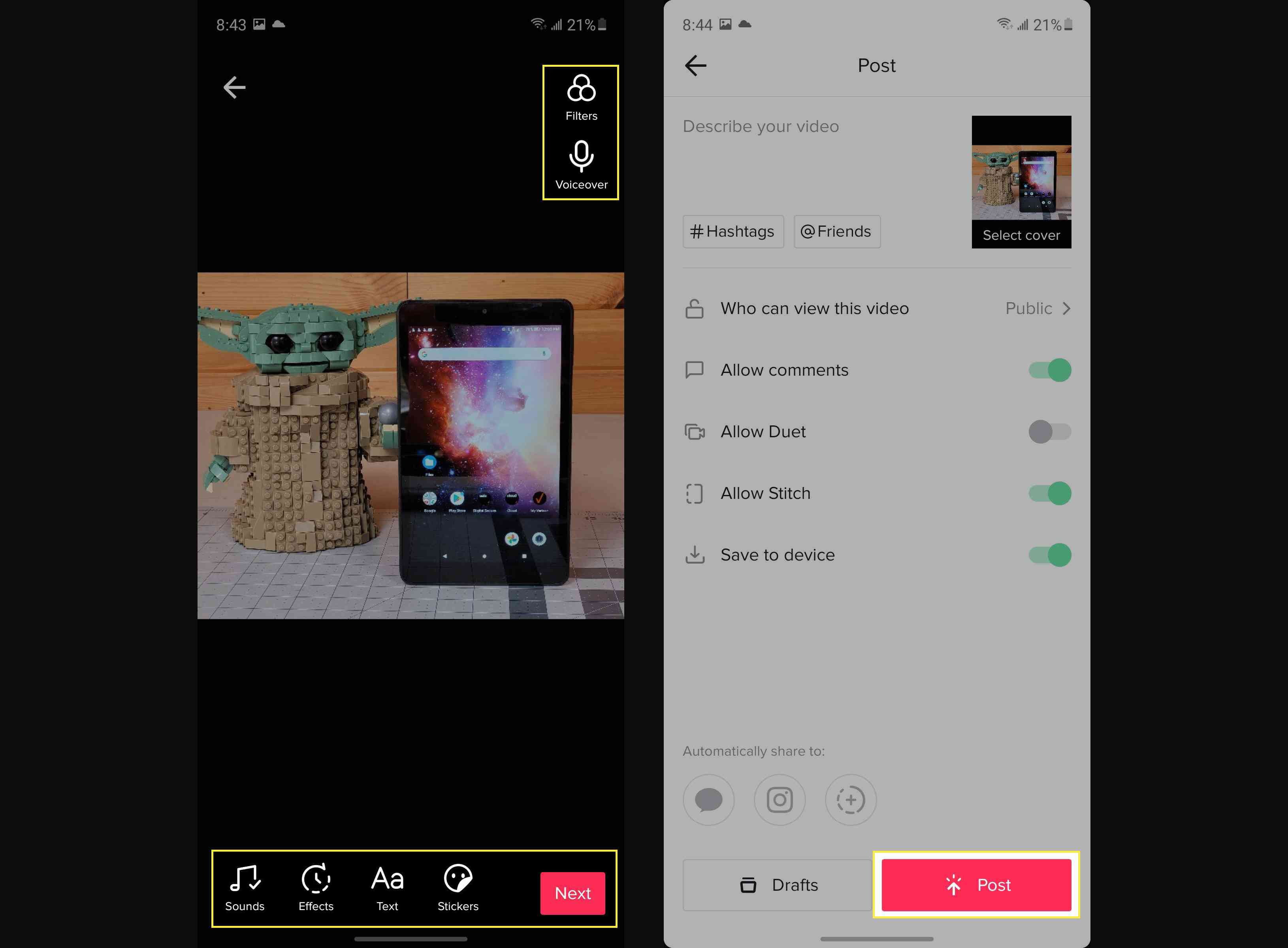
Jak používat šablony fotografií TikTok
Pokud to chcete vylepšit, má TikTok několik šablon, které můžete použít a které do vaší prezentace přidávají efektní efekty a animace. Šablony vám poskytnou prezentaci fotografií s efekty, ale počet fotografií, které můžete vybrat, je omezený a závisí na zvolené šabloně. Zde je návod, jak to udělat.
-
Klepněte na + k vytvoření nového obsahu.
-
Klepněte na Šablony.
-
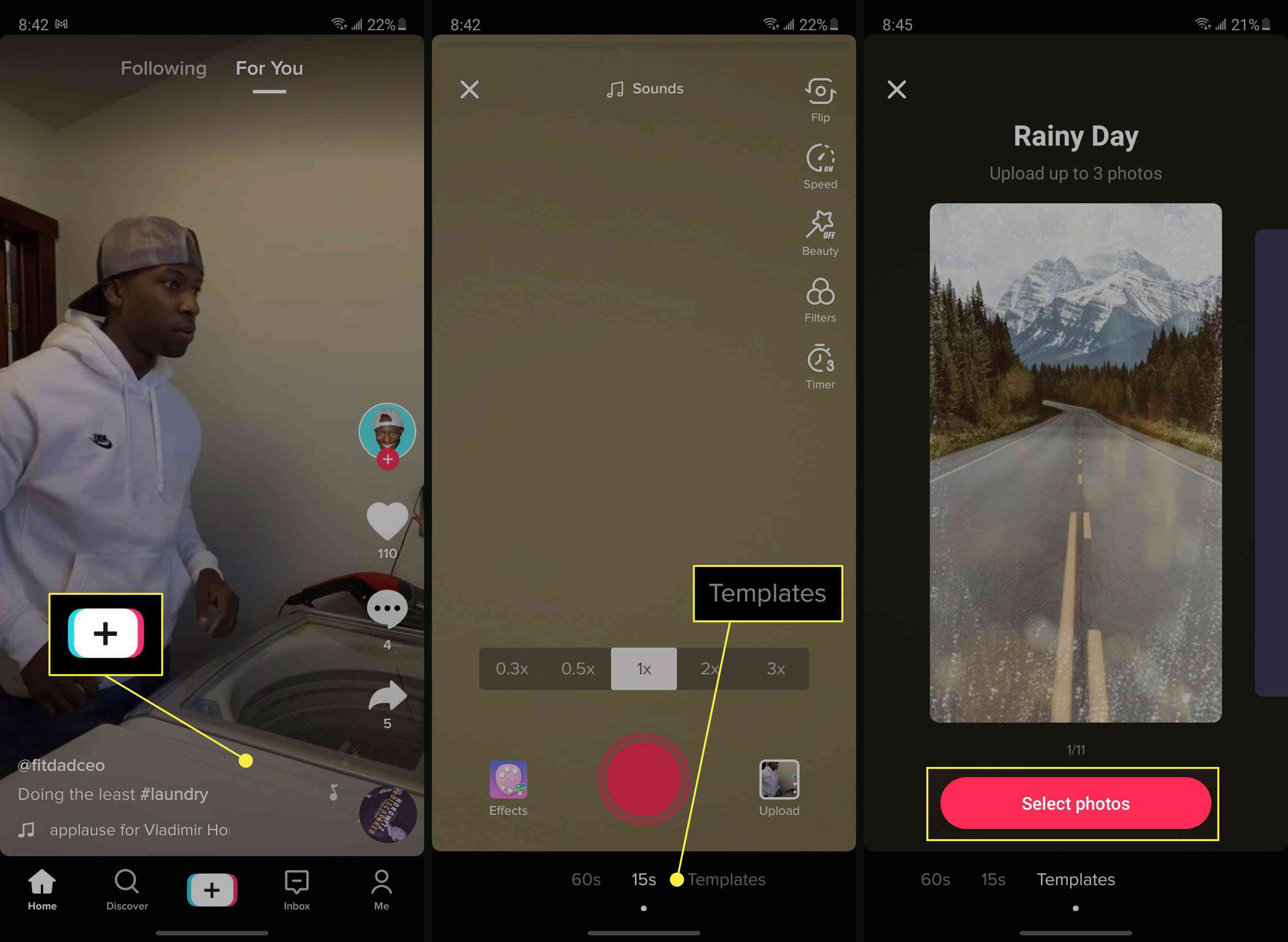
Táhněte prstem doleva a doprava po náhledech, dokud nenajdete ten, který se vám líbí. Klepněte na Vyberte fotografie.
-
Klepněte na fotografie, které chcete vložit do šablony. Klepněte na OK.
-
Upravte další požadovaná nastavení, například hudbu nebo hlas. Klepněte na další.
-
Vyplňte zbytek obrazovky příspěvku a klepněte na Pošta.
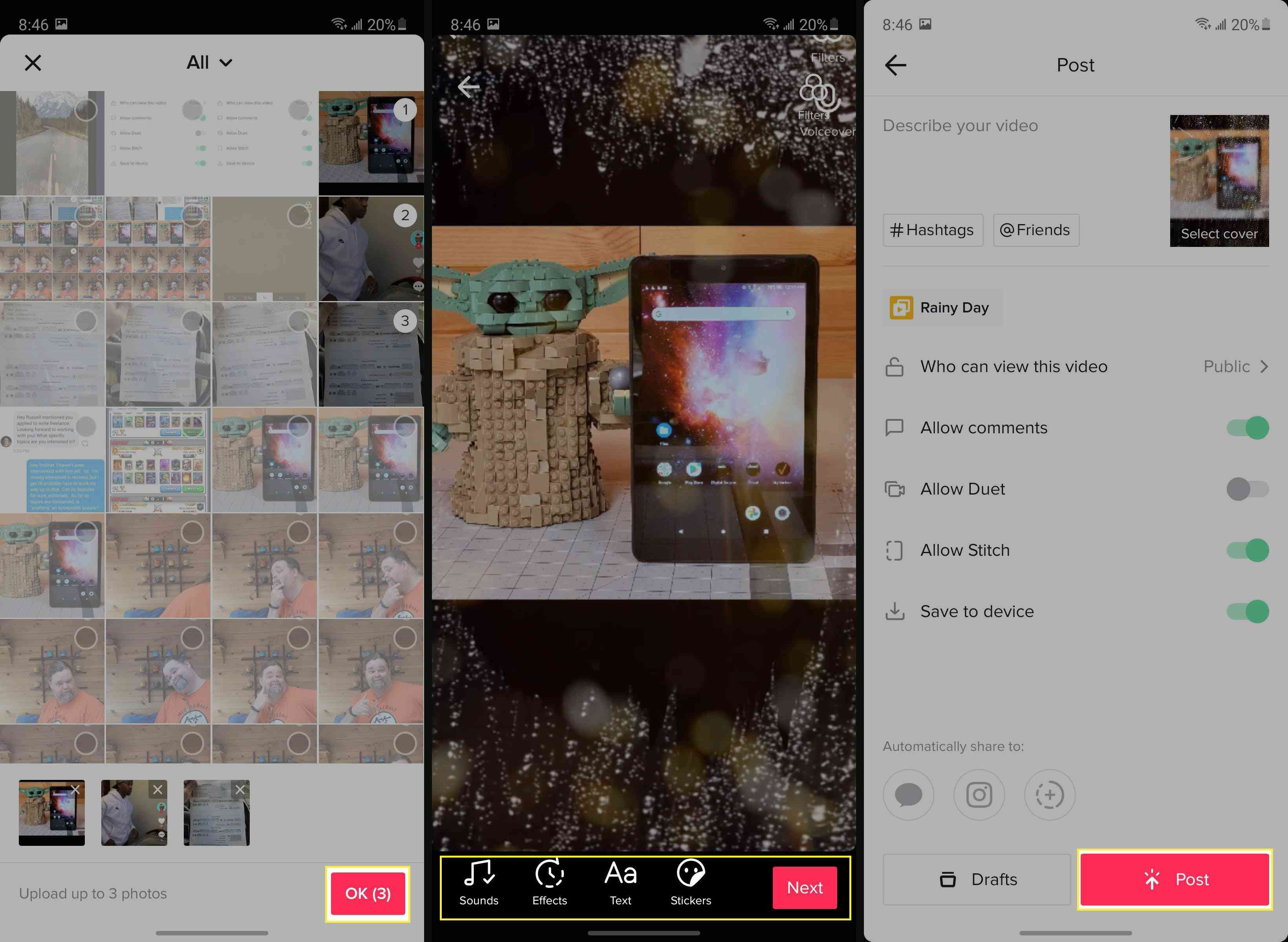
Jak používat fotografii jako zelenou obrazovku
Dalším skvělým způsobem, jak použít fotografii k vylepšení videa, je použít fotografii jako umělé pozadí, například jako zelenou obrazovku, k přenosu na nové místo nebo k úpravám videa. Zde je návod, jak to udělat.
-
Klepněte na + k vytvoření nového obsahu.
-
Klepněte na Účinky.
-
Klepněte na Greenscreen efekty.
Poznámka
V této oblasti jsou dvě tlačítka, která vypadají podobně. Tlačítko zelené obrazovky vypadá jako fotografie se šipkou směřující dolů. Vložená fotografie (o které pojednáme níže) vypadá jako fotka otočená o něco stranou a šipka směřující dolů.
-
Klepněte na požadovanou fotografii v seznamu fotografií nad efekty. Můžete také stisknout tlačítko + zobrazit více fotografií najednou.
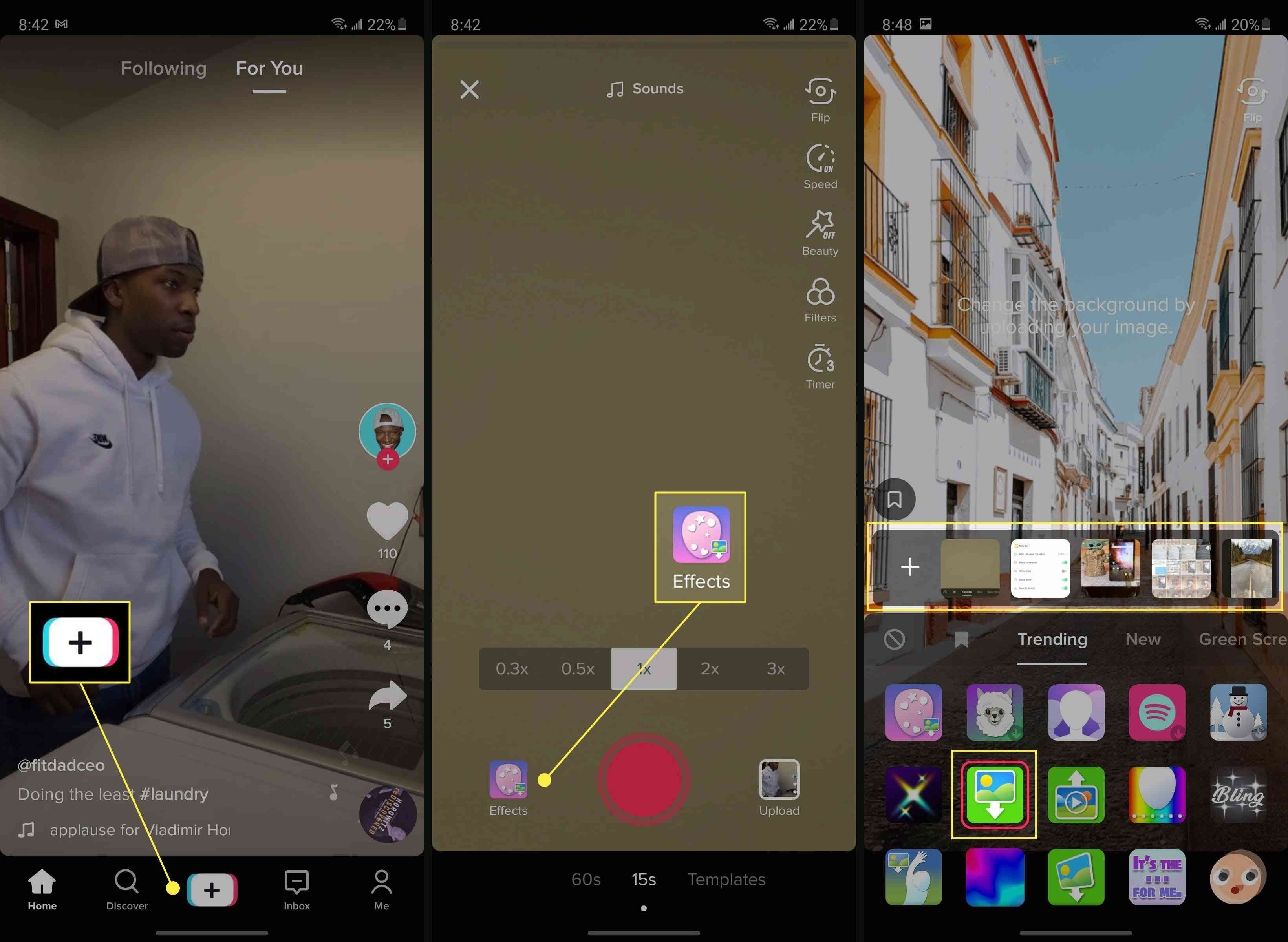
-
Podle pokynů na obrazovce umístěte své video tam, kam chcete, a nahrajte jej. Po dokončení klepněte na ikonu zaškrtnutí.
-
Upravte další požadovaná nastavení. Klepněte na další.
-
Vyplňte zbytek obrazovky příspěvku a klepněte na Pošta.
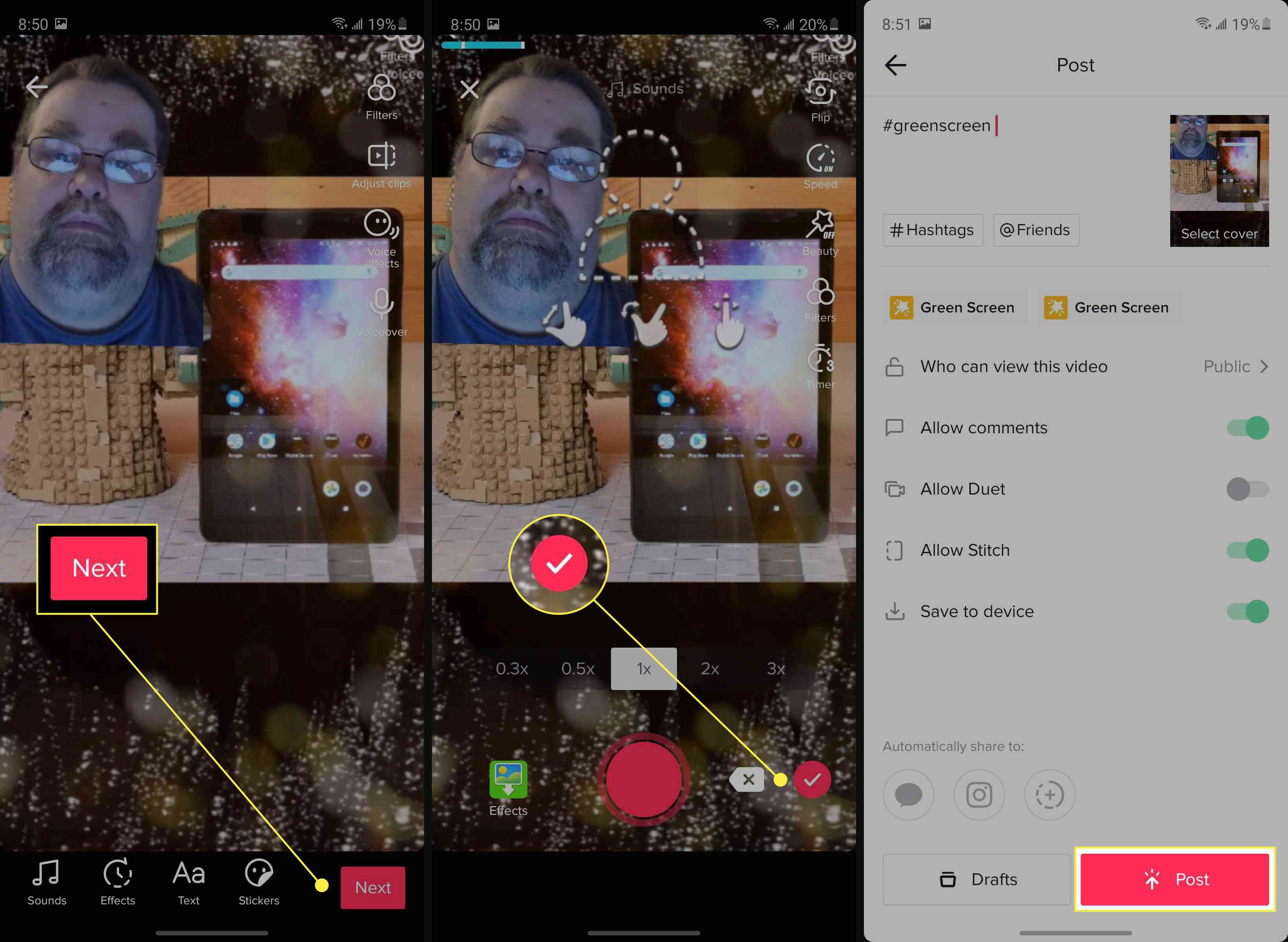
Umístěte fotografii do svého videa
Stále existuje ještě jeden způsob, jak použít fotografii ve videu, a to jako vložka. Vložená fotka je fotografie umístěná uvnitř videa, jako například při zpravodajství.
-
Klepněte na + k vytvoření nového obsahu.
-
Klepněte na Účinky.
-
Klepněte na Vložit fotografii.
-
Klepněte na požadovanou fotografii v seznamu fotografií nad efekty. Můžete také stisknout tlačítko + zobrazit více obrázků najednou.
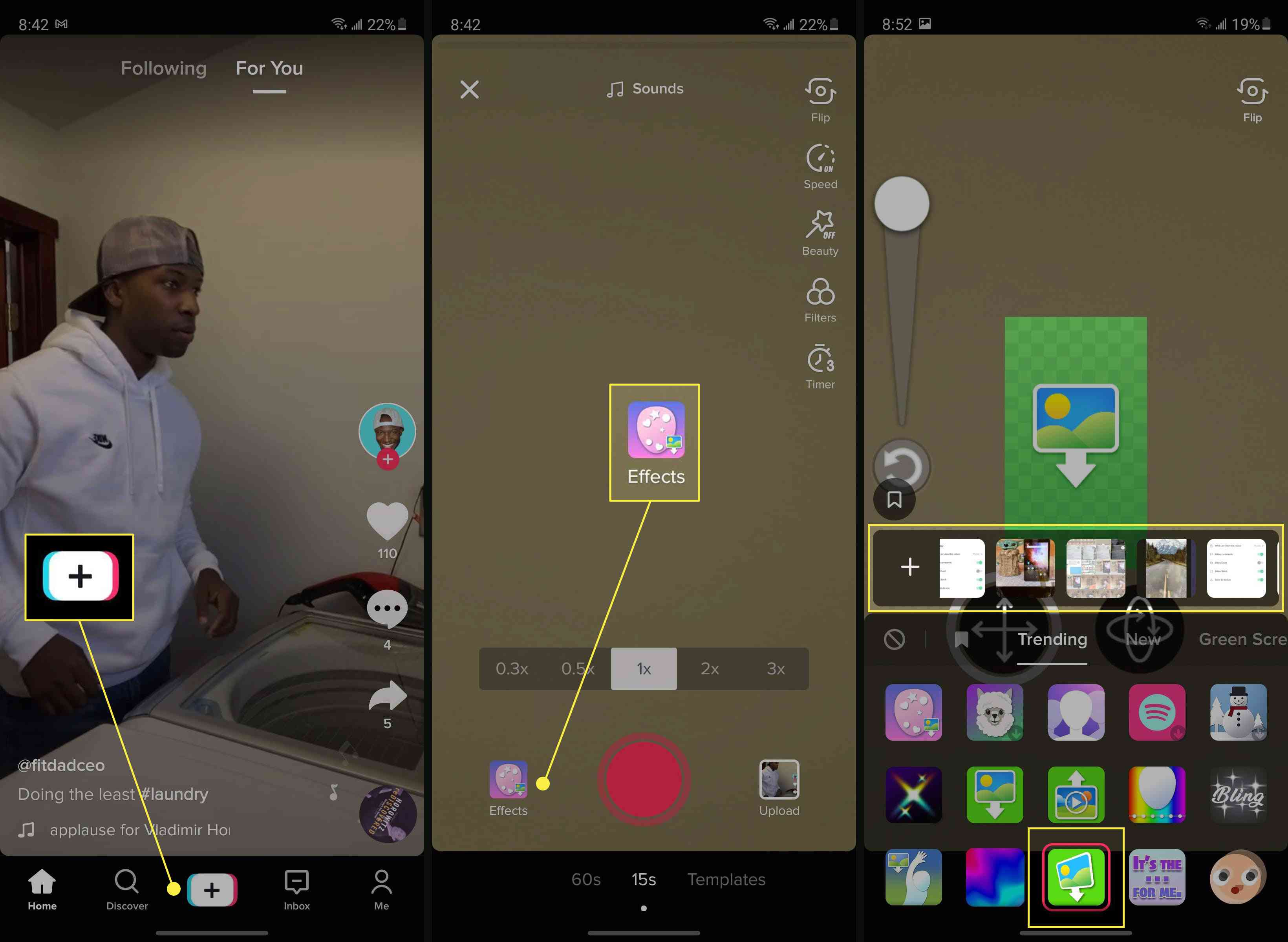
-
Umístěte svou fotografii tam, kam chcete, podle ovládacích prvků na obrazovce. Nahrajte video a klepněte na zaškrtnutí.
-
Upravte další požadovaná nastavení videa. Klepněte na další.
-
Vyplňte zbytek obrazovky Post a klepněte na Pošta.
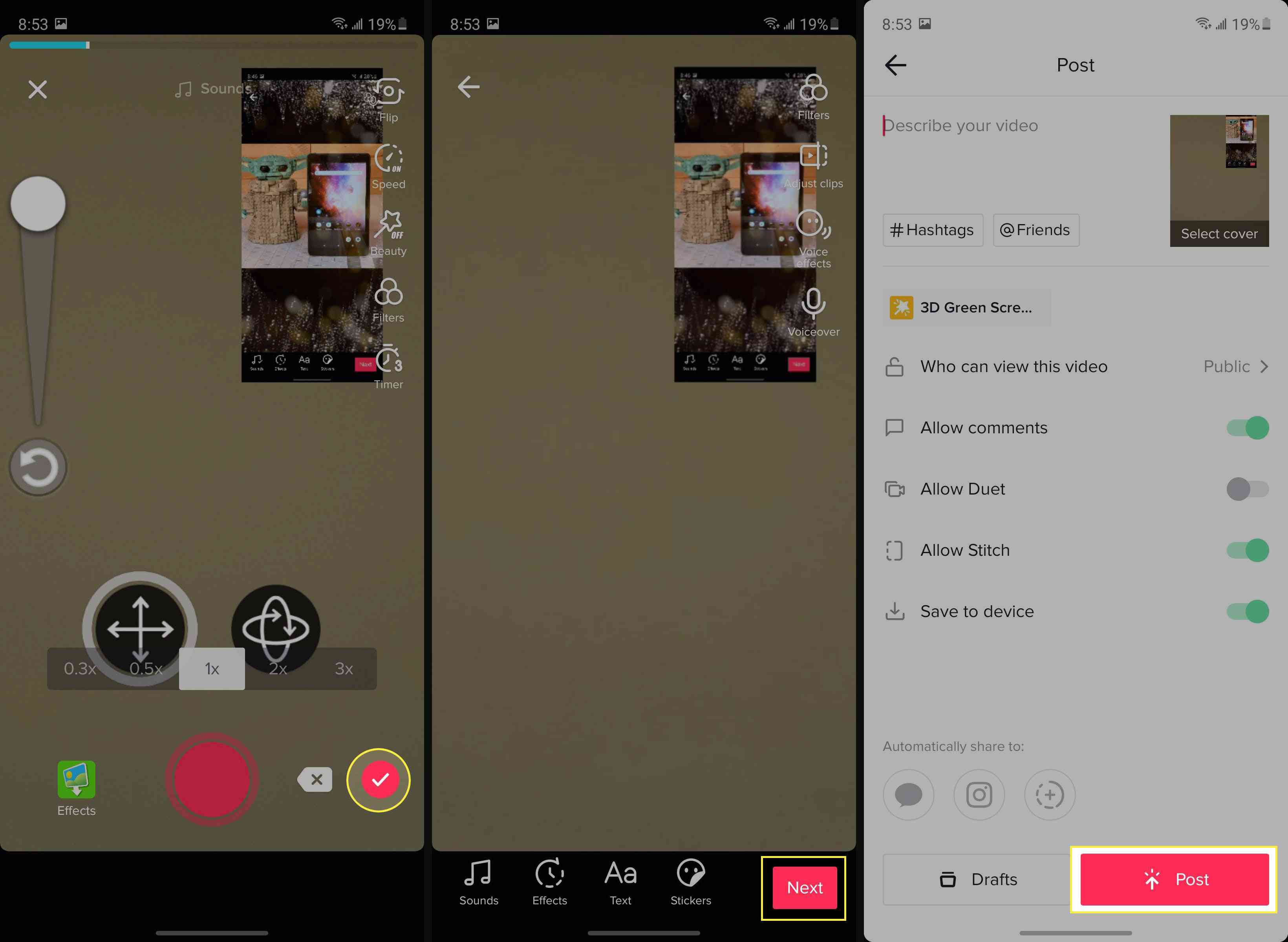
TikTok je převážně platforma založená na videích, ale existuje mnoho způsobů, jak se vaše fotografie mohou dostat k činu. To je skvělé, protože vám umožní být ještě kreativnější s obrázky i videi.